Inleiding
Het ondervinden van de foutmelding ‘Geen SIM Beschikbaar’ op je iPhone kan een frustrerende ervaring zijn, die je connectiviteit verstoort en onnodige stress veroorzaakt. Dit probleem kan onverwacht optreden, waardoor je je afvraagt wat de oorzaak is. Het aanpakken ervan is essentieel, omdat het niet alleen communicatie onderbreekt, maar ook kan wijzen op onderliggende hardwareproblemen of noodzakelijke software-updates. Gelukkig legt deze gids de mogelijke oorzaken uit en biedt het een gedetailleerd protocol voor probleemoplossing en preventie, zodat je iPhone weer in optimale werkconditie verkeert.

Begrip van de fout ‘Geen SIM Beschikbaar’
De melding ‘Geen SIM Beschikbaar’ op een iPhone duidt meestal op een probleem met de detectie van de SIM-kaart. Diverse factoren kunnen deze fout veroorzaken, zoals fysieke schade aan de SIM-kaart, softwarestoringen of onjuiste instellingen. Ophopend stof of lichte obstakels kunnen ook de juiste plaatsing van de kaart in het bakje verstoren. Ondertussen kunnen softwareproblemen zoals een verouderde iOS-versie de connectiviteit van de telefoon met mobiele netwerken belemmeren. Daarnaast kan miscommunicatie tussen het apparaat en het netwerk van de provider, mogelijk een update van de instellingen vereisend, deze fout veroorzaken. Een grondig begrip van deze redenen helpt bij het efficiënt diagnosticeren en oplossen van het probleem.

Stapsgewijze Probleemoplossingsgids
Als je de fout ‘Geen SIM Beschikbaar’ aanpakt, volg dan deze gedetailleerde stappen:
Controleer SIM-kaart en -bakje
- Zet je iPhone uit.
- Gebruik een SIM-kaartuitwerptool of een kleine paperclip om het SIM-bakje voorzichtig uit te werpen.
- Haal de SIM-kaart eruit en controleer deze op eventuele schade of vuil.
- Maak de SIM-kaart voorzichtig schoon met een zachte, droge doek.
- Plaats de SIM-kaart weer stevig terug in het bakje.
- Schakel je iPhone weer in en kijk of het probleem blijft bestaan.
Herstart je iPhone
Een eenvoudige herstart kan kleine storingen die tijdelijk je apparaat teisteren verhelpen.
- Druk op de Aan/uit-knop totdat ‘Schuif om uit te zetten’ verschijnt.
- Schuif om je iPhone uit te zetten.
- Na een korte pauze, druk opnieuw op de Aan/uit-knop totdat het Apple-logo wordt weergegeven.
Update iOS Software
Connectiviteitsproblemen kunnen gerelateerd zijn aan een verouderde iOS-versie.
- Verbind je iPhone met een Wi-Fi-netwerk.
- Ga naar Instellingen > Algemeen > Software-update.
- Als er een update beschikbaar is, kies dan Downloaden en Installeren.
- Volg de aanwijzingen op het scherm om de update te voltooien.
Netwerkinstellingen Resetten
Het resetten van netwerkinstellingen zet ze terug naar de standaardinstellingen, maar heeft geen invloed op je persoonlijke gegevens.
- Ga naar Instellingen > Algemeen > Zet over of stel iPhone opnieuw in > Reset.
- Tik op Reset Netwerkinstellingen en stem ermee in om door te gaan.
Controleer op Update van Providerinstellingen
Provideraanbiedingen worden sporadisch uitgebracht om de connectiviteit en netwerkinstellingen te verbeteren.
- Verbind je iPhone met Wi-Fi.
- Ga naar Instellingen > Algemeen > Info.
- Wacht even; als er een providerupdate beschikbaar is, krijg je een melding om deze te updaten.
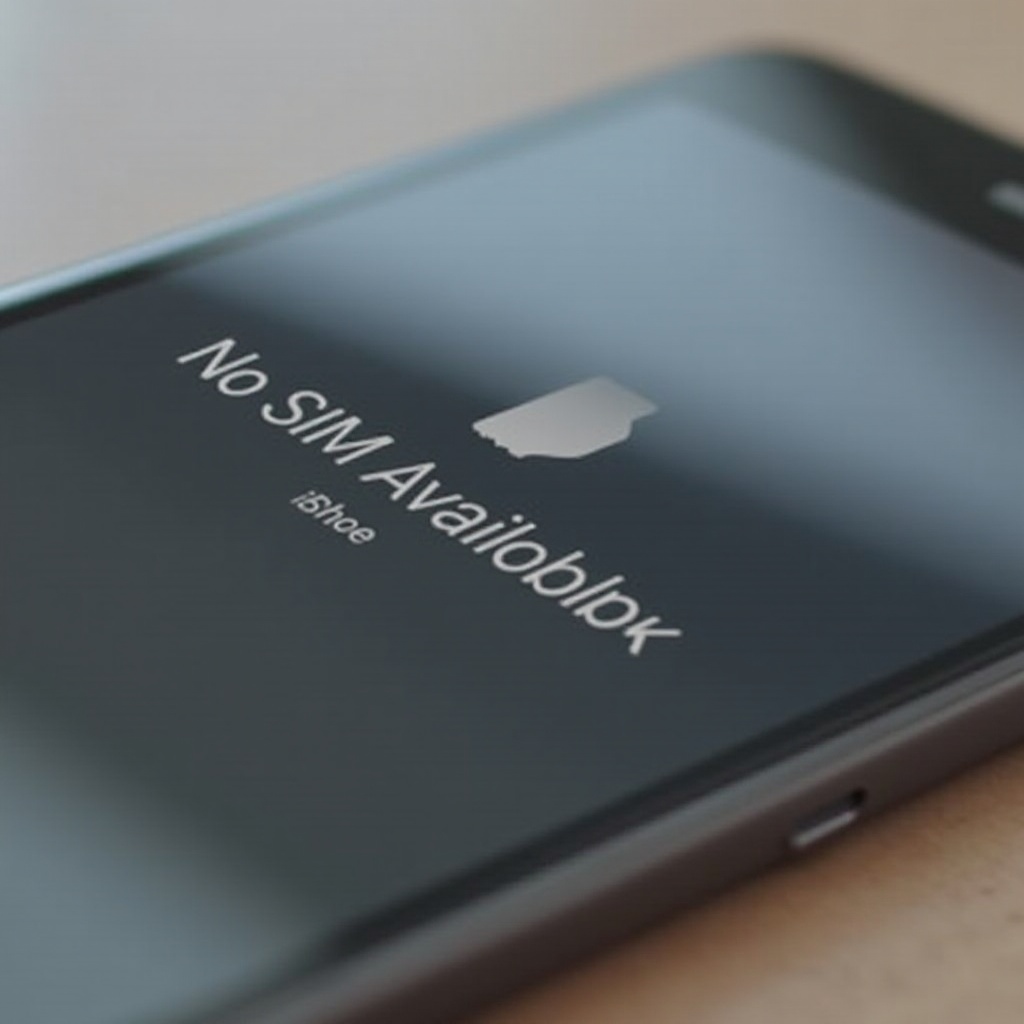
Geavanceerde Oplossingen
Als aanhoudende problemen blijven bestaan na basisprobleemoplossing, kunnen deze geavanceerde methoden verlichting bieden:
Herstel de iPhone naar Fabrieksinstellingen
Een volledige reset kan vastzittende softwareproblemen oplossen, maar wist al je gegevens.
- Maak een back-up van je iPhone via iCloud of iTunes.
- Ga naar Instellingen > Algemeen > Zet over of stel iPhone opnieuw in > Wis alle inhoud en instellingen.
- Bevestig de actie om de reset te starten.
Neem Contact Op met Apple Support
Als eerdere oplossingen falen, kan Apple Support helpen bij het identificeren van mogelijke hardwareproblemen.
- Bezoek apple.com/support of open de Apple Support-app.
- Plan een telefoongesprek of chat voor gerichte hulp.
- Overweeg een afspraak in een Apple Store of bij een erkende serviceprovider voor directe hulp.
Preventie van ‘Geen SIM Beschikbaar’ Fouten
Om toekomstige gevallen van de ‘Geen SIM Beschikbaar’ fout te voorkomen, overweeg deze strategieën:
- Zorg ervoor dat je iOS en providerinstellingen up-to-date zijn om compatibiliteit met netwerkaanpassingen te behouden.
- Hanteer de SIM-kaart voorzichtig, zorg ervoor dat deze onbeschadigd en correct uitgelijnd is.
- Reinig en inspecteer regelmatig het SIM-bakje en de telefoon om ze stofvrij te houden.
- Vermijd het hacken of jailbreaken van je iPhone, aangezien ongeautoriseerde software de werking van je telefoon kan belemmeren.
Conclusie
Ononderbroken communicatie is van essentieel belang; het aanpakken van de ‘Geen SIM Beschikbaar’ fout is cruciaal voor een naadloze gebruikerservaring. Het toepassen van zowel eenvoudige controles als geavanceerde oplossingen verzekert een probleemloos mobiel bestaan. Door de stappen in deze gids te volgen, ben je in staat om dit probleem met vertrouwen aan te pakken en ervoor te zorgen dat je apparaat in optimale werkconditie blijft.
Veelgestelde Vragen
Kan een defecte SIM-kaart permanente schade aan mijn iPhone veroorzaken?
Nee, een defecte SIM-kaart veroorzaakt meestal geen permanente schade. Het kan echter voorkomen dat de telefoon geen verbinding kan maken met mobiele netwerken totdat de kaart is vervangen.
Wat moet ik doen als mijn telefoon nog steeds ‘Geen SIM’ aangeeft na alle oplossingen te hebben geprobeerd?
Neem contact op met Apple Support voor verdere diagnose, aangezien er mogelijk hardwareproblemen zijn die professionele aandacht vereisen.
Hoe vaak moet ik mijn iOS bijwerken voor optimale prestaties?
Voor optimale prestaties moet je je iOS bijwerken wanneer een nieuwe versie beschikbaar komt, meestal elke paar maanden, om beveiliging en compatibiliteit met nieuwe functies te behouden.

